CAD2016制图教程
溜溜自学 室内设计 2023-02-06 浏览:987
大家好,我是小溜,使用CAD软件可以将现场图进行绘制,做好绘制施工图,但是很多小伙伴还不了解CAD2016怎么制图,所以今天为大家整理了CAD2016制图教程,希望能帮助大家更好的上手。
工具/软件
硬件型号:华为笔记本电脑MateBook 14s
系统版本:Windows7
所需软件:CAD2010
方法/步骤
第1步
打开【cad2016客户端】,在主界面上可以选择【打开文件】,将需要编辑的文档导入进行编辑。
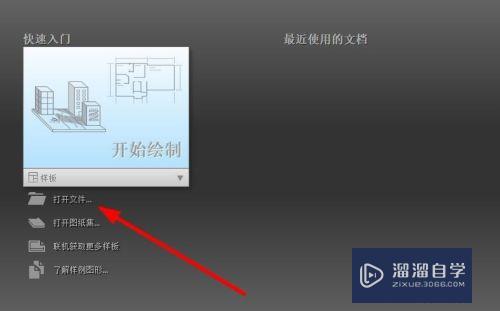
第2步
点击上方的【默认】选项,选择要使用的【线条】图形,在图纸上绘制出来。

第3步
再就是需要在图形边上加文字解释,可以点击【注释】,选择【单行或多行文字】插入到文档里面。
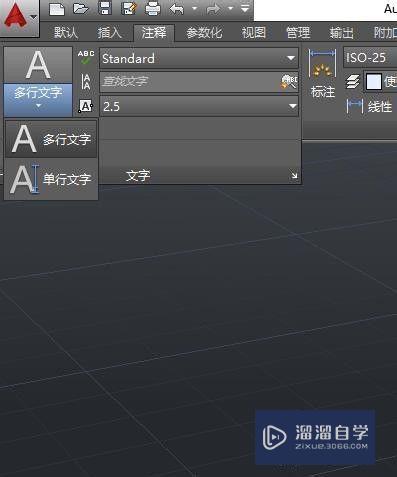
第4步
点击图纸设置【注释位置】,也可以对字体的格式进行修改。
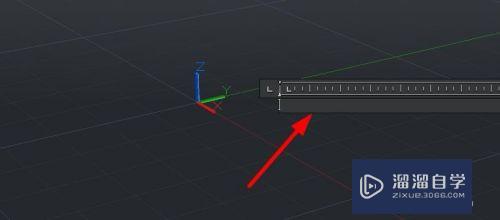
第5步
接下来可以点击【输出】选项,先点击【预览】再选择【打印】就可以打印出来。

第6步
绘制完以后点击右上方的【位置】,可以从不同的角度查看绘制的内容,有需要修改的可以修改一下。
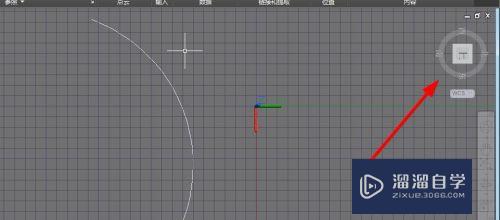
总结
1.打开【cad2016客户端】,在主界面上可以选择【打开文件】,将需要编辑的文档导入进行编辑
2.点击上方的【默认】选项,选择要使用的【线条】图形,在图纸上绘制出来
3.再就是需要在图形边上加文字解释,可以点击【注释】,选择【单行或多行文字】插入到文档里面
4.点击图纸设置【注释位置】,也可以对字体的格式进行修改
5.接下来可以点击【输出】选项,先点击【预览】再选择【打印】就可以打印出来
注意/提示
好了,本次关于“CAD2016制图教程”的全部内容就分享到这里啦,希望小溜分享的内容能够帮助到大家。想要更深入的了解“CAD”可以点击免费试听课程溜溜自学网的课程,全面了解软件的操作。
相关文章
距结束 06 天 22 : 51 : 09
距结束 00 天 10 : 51 : 09
首页










